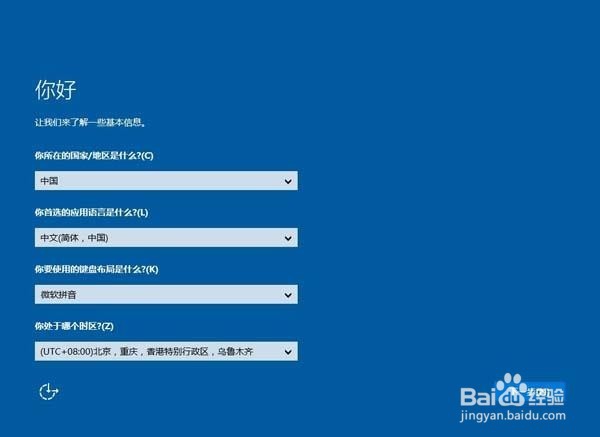1、把u盘启动盘插入电脑usb接口,立即重启电脑,等到开机出现宏碁logo画面时按f12进入启动项窗口,选择u盘并按回车,如图所示

2、进入大番薯主菜单界面后,选择【02】大番薯win8pe标准版(新机器)并按回车进入,如图所示
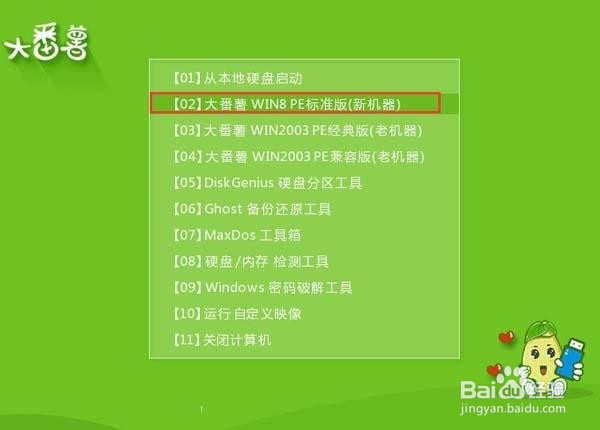
3、进入pe系统之后,此时大番薯pe装机工具自动弹出窗口,我们点击浏览,选择放在u盘内的win10系统镜像安装包,如图所示
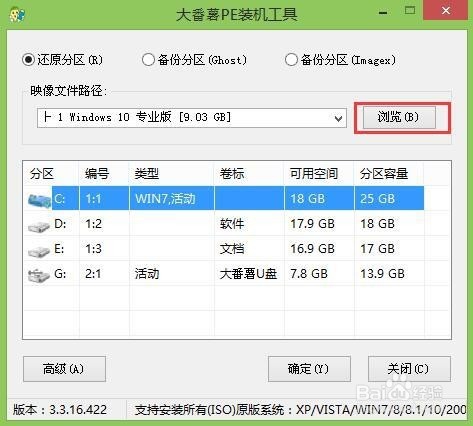
4、添加完win10系统镜像安装包后,在工具磁盘列表中点击活动磁盘当做系统盘(除却u盘),然后选择“确定”,如图所示
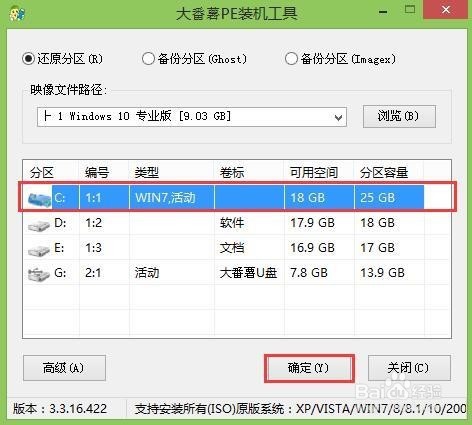
5、随后会弹出询问是否执行还原操作,单击“确定”开始执行,如图所示
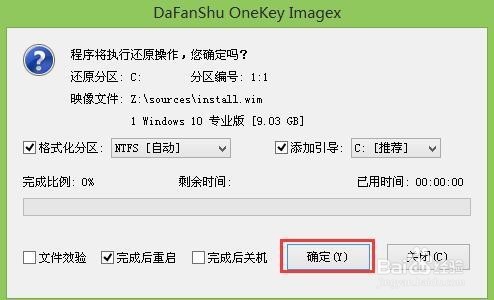
6、之后程序会自动执行,只需等待成功还原即可,如图所示

7、还原成功会询问是否马上重启计算机,点击“是”,如图所示
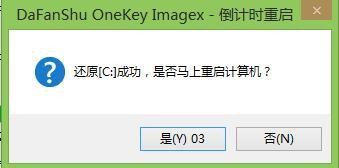
8、最后开机等待win10系统安装结束即可进入系统,如图所示